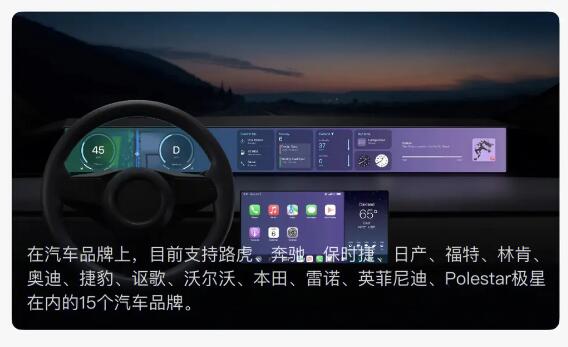iOS打包签名是指将开发者编写的应用程序打包成ipa文件,并为其签名,以便在iOS设备上进行安装和运行。下面是一份详细介绍和操作步骤:
1. 了解证书和签名
在iOS开发中,证书用于标识开发者的身份,而签名用于证明应用程序来自合法的开发者并且没有被篡改。开发者需要在Apple开发者中心创建开发者证书、签名请求和App ID等。
2. 创建开发者证书
首先,登录Apple开发者中心,进入"Certificates,Identifiers & Profiles"部分。
点击"Certificates",然后选择"iOS App Development"。
点击"+"按钮,按照指引完成证书的创建,这通常涉及到使用Keychain Access向Apple请求一个证书签名请求(Certificate Signing Request)。
3. 创建App ID
在Apple开发者中心的"Identifiers"部分,选择"App IDs"。
点击"+"按钮,填写应用程序的名称和bundle identifier等信息。
选择适当的功能和服务,例如推送通知等。
4. 创建Provisioning Profile
在Apple开发者中心的"Profiles"部分,选择"iOS App Development"。
点击"+"按钮,选择App ID,并选择所需的开发者证书。
选择目标设备,通常选择"iOS Development"。
命名Provisioning Profile并点击"Generate"。
5. 下载并导入证书和Provisioning Profile
回到"Certificates,Identifiers & Profiles"页面,选择"Certificates"或"Profiles"部分,找到相应的证书或者Provisioning Profile。
点击下载按钮,将其保存到本地。
双击证书文件,将其导入到Keychain Access中。
双击Provisioning Profile文件,将其导入到Xcode中。
6. 设置代码签名
打开Xcode项目,选择项目的target,并进入"Signing & Capabilities"部分。
选择正确的Team。
选择正确的Provisioning Profile。
点击"Automatically manage signing",以确保Xcode会自动处理证书和签名配置等。
点击"Build Setting"选项卡,确保"Provisioning Profile"和"Code Signing Identity"选项正确配置。
7. 打包并签名
点击Xcode的菜单栏中的"Product",选择"Archive"。
等待项目进行构建和打包的过程。
在Xcode的"Organizer"中,选择相应的归档,并点击"Export"按钮。
选择"iOS App Development"或者"App Store Connect"等选项,根据需求选择合适的开发或者发布选项。
按照向导的指引,选择Provisioning Profile并保存ipa文件。
这样,你就成功地将iOS应用程序打包并签名为ipa文件了。ipa文件可以通过iTunes Connect或其他方式进行分发和安装。请注意,每个证书和Provisioning Profile都有有效期限,需要定期更新和续签。如果开发者遇到任何问题,可以查阅Apple的相关文档或者寻求专业的技术支持。